モンハンライズについてご説明
「モンハンライズ」は2021年3月に発売されたモンスターハンターシリーズのゲームです。基本的なシステムは前作のモンスターハンターワールドから引き継がれながらも、今回様々な要素が新しく追加されました。
モンスターハンターシリーズは、武器を使ってモンスターを狩っていくハンティングアクションゲームです。プレイヤーはハンターとなり、モンスターの狩猟に成功すると報酬金やアイテムがもらえる仕組みです。狩ったモンスターから素材を集めて、新しい武器を手に入れたり、防具を作ったりしながら仲間と協力して進めていくのがこのゲームの醍醐味です。モンハンライズでは、新モンスターや新アクションなども盛り沢山です。
モンハンライズ 攻略

モンハンライズを効率的に進めていくにはいくつかポイントがあります。
>> 最初にメインとなる武器を決めて使い倒す
モンハンライズでは全部で14種類の武器があります。操作に慣れるためにも1つの武器を極めて強力にしていくことをおすすめします。
>> 里クエストをクリアを目指す
モンハンライズは「緊急クエスト」をクリアさせるとストーリーが進んでいきます。緊急クエストを発生させるためには、指定されたクエストをクリアしなければなりません。そのためには里クエストを進める必要がありますので、まずは里クエストのクリアを目指しましょう。
>> マップの開放を優先させる
ストーリーを進めていくことも重要ですが、それと同時にマップを探索し解放していかなければなりません。探索していない場所は地図上で見えなくなっているので、なるべく早く探索に行き、マップを解放させることを優先させてください。
>> 交易船とオトモ隠密隊でアイテムを増やす
交易船・オトモ隠密隊は依頼しておくとアイテムや素材を増やすことができます。アイテムは序盤で不足しがちになりますので、このタイミングしっかり増やしておくのがポイントです。ハチミツやアオキノコは後にたくさん必要になりますので、優先して増やしてください。
>> 勝てない時は武器・防具を強化させる
モンスターが強くて勝てない時は、加工屋に行って素材とゼニーで装備を作成しましょう。防具を強化すれば、受けるダメージを抑えることができます。
>> 翔蟲(かけりむし)をマスターする
翔蟲はモンハンライズの新しいアクションです。移動やモンスターに飛びつく際に使用されます。特に「翔蟲受け身」の操作方法はマスターしておいた方が良いでしょう。モンスターから攻撃を受けて飛ばされても、「翔蟲受け身」を使えば体勢を立て直すことができます。
モンハンライズゲーム実況を録画できるフリーソフト
無料でも全ての機能を使えるFilmora X
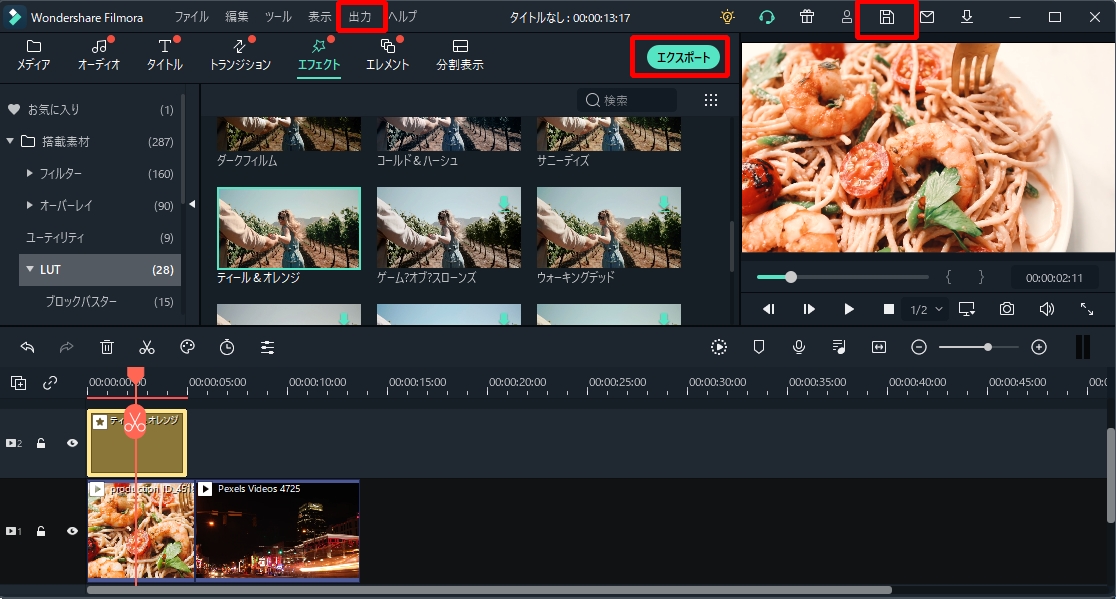
特徴:Filmora X は、動画の録画や基本的な動画編集作業が簡単にできるフリーソフトです。無料で使用することができ、録画と編集どちらもFilmora X ひとつで完結できるところが魅力です。
Filmora X内には様々なBGMや効果音が搭載されていたり、エフェクトのカスタマイズも可能なため、自由自在に動画編集を楽しむことができます。
モンハンライズ ゲーム実況を録画する方法
>> step1.Filmora X を起動して「メディア」をクリックし「録画」タブを選択します。「PC画面を録画」の項目がありますのでそれをクリックすると「Wondershare スクリーンレコーダー」が立ち上がります。
録画範囲を変更したい場合はフルスクリーンではなく、カスタムを選択して範囲を指定してください。自分の声をミュートにしたい場合は「マイクオフ」設定にしておいてください。詳細設定では、出力先や動画の画質などの設定ができますのでお好みに合わせて指定してください。出力先を「Screen Recorder」にしておけば、録画終了後に自動でFilmora Ⅹに動画が取り込まれます。
>> step2.録画停止ボタンを押して録画を終了させたら、動画を編集します。すでにFilmora X に録画した動画が取り込まれていますので、タイムラインにドラッグ&ドロップすれば編集可能になります。動画を見やすくするためにカット編集をしたり、エフェクトやフィルター、BGMを使ってオリジナルゲーム実況動画を作ってください。
まとめ
モンハンライズの攻略方法と、モンハンライズのゲーム実況を録画するためのソフト「Filmora Ⅹ」についてご紹介しました。
まずは、モンハンの操作に慣れることから始めてみてください。Filmora X があれば、録画も編集も簡単に行えて自分だけのオリジナル動画の作成が可能です。モンハンライズの攻略方法と動画の録画方法が皆様のお役に立てれば幸いです。








